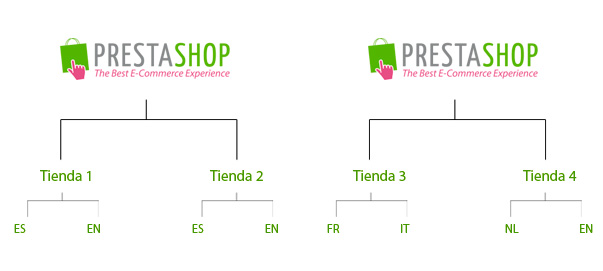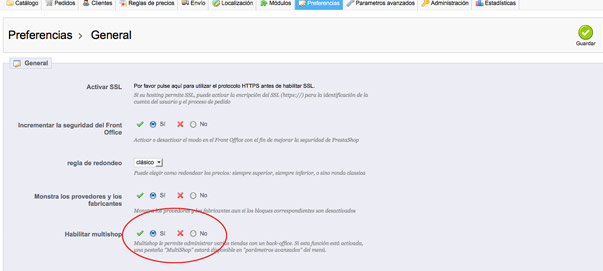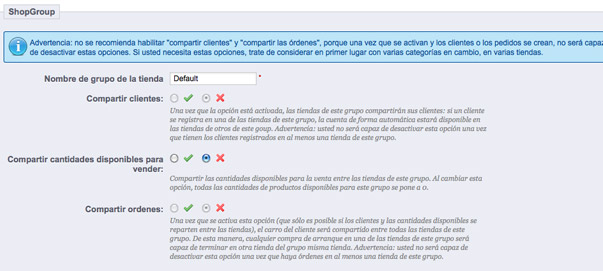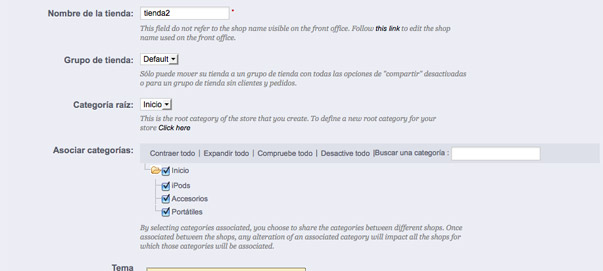Prestashop nos está dando ya señales que la salida de Prestashop 1.5 es inminente, yo apostaría por la feria de comercio electrónico de París de la semana que viene y sino a principios de Octubre. Con la llegada de la nueva versión de Prestashop llega la gran función que muchas empresas estaban esperando, la multitienda, la cual equiparará en cuanto a funcionalidad a Magento, ya explicamos en otro artículo los cambios que habían habido en la arquitectura de Prestashop que le hacían dar un paso de gigante en cuanto a la versatilidad en el desarrollo.
En este artículo os vamos a intentar explicar como configurar la multitienda en Prestashop y ver algunas de las principales opciones.
Activar la multitienda es un poco enrevesado, la usabilidad deja un poco que desear y espero que algún técnico de Prestashop nos lea y lo corriga, ya que para activarla hay que ir a dos pestañas cuando en una sola bastaría.
Deberemos ir a Preferencias ->General y ahí colocar en sí “Multishop”. Una vez activo nos aparecerá una nueva opción en el menú “Parámetros avanzados” que se llama “Multi-tienda”, hubiera sido bastante más fácil si la opción de activar o desactivar se hubiera incluido aquí para no tener que ir buscando opciones.
Una vez ahí visualizaremos la tienda principal del sitio con la url donde va a funcionar. En la parte superior derecha podremos agregar otra nueva tienda Prestashop, al pulsar sobre el botón se nos abren nuevas opciones que nos permitirán configurar las principales opciones:
A la hora de configurar los grupos de las tiendas Prestashop es importante tener en cuenta varias opciones ya que algunos pasos son irreversibles al tener que generar una estructura diferente en la base de datos.
- Compartir clientes, permitirá que los clientes de diferentes tiendas se puedan loguear con las mismas claves y compartir todos los datos de facturación
- Compartir cantidades disponibles para vender, todas las unidades de la tienda se comparten , es importante tener en cuenta que en el caso de tener una tienda en producción todos los stocks pasarían a 0, por lo que tendríamos que reconfigurar producto a producto.
- Compartir ordenes, en el caso que compartamos clientes y stocks podremos compartir pedidos.
- Estado, nos permitirá activar o desactivar todas las tiendas que se encuentren en este grupo.
- Nombre de la tienda, nos permitirá identificarla una vez tengamos varias.
- Grupo de tienda, en el caso que tengamos grupos, por ejemplo puede ser buena idea, para diferenciarlas por países.
- Categoría raíz, podemos establecer en que categoría se encuentra la raíz del sitio, por ejemplo, podríamos crear dos categorías y cada una de estas categorías que fuera la raíz del sitio con el fin de definir estructuras en cada sitio.
- Asociar categorías, podemos asociar a cada tienda únicamente las categorías que queramos.
- Tema, podemos definir a cada tienda una plantilla diferente.
Por último tenemos la pantalla más importante donde configuraremos las URL de destino,
- Dominio, el dominio donde actuará esta tienda.
- Dominio SSL, el dominio en el caso que tengamos un certificado SSL.
- URL Virtual, la url donde se encontrará la tienda
- Su Url final será, en principio este campo se generá automáticamente a partir de la url virtual.
Como véis es bastante sencillo, intentaremos en breve acabar este tutorial haciendo una prueba para poder detertar los problemas que pueden aparecer en la instalación, que creo que pueden afectar a los módulos que imagino que se compartirán integramente y ver como funcionan los pagos y envíos.
Permanecer atentos!